La procedura di selezione della ferramenta porte è simile a quella per la creazione delle tipologie. Il software chiede l'inserimento dei componenti in ordine logico, uno dopo l'altro. Questo assicura che tutto venga incluso; nessun componente sarà dimenticato. Questo nuovo metodo di inserimento della ferramenta porte offre inoltre una chiara anteprima oltre ad una migliorata facilità di utilizzo.
Selezione del menu Ferramenta
Nella finestra di programma per l'inserimento della ferramenta porte, la lista dei component è stata ristrutturata. Tutti gli articoli sono ora elencati in maniera chiara e logica e divisi per categoria.
Salvare e Caricare le selezioni di ferramenta
Le due nuove icone in alto a destra nella lista degli articoli, consentono di salvare la selezione di ferramenta creata e di utilizzarla nuovamente per altre posizioni del progetto.
Questo sostituisce la funzione "Pacchetto ferramenta Progetto" delle precedenti versioni.
Cliccare sull'icona dischetto per salvare la selezione. Si aprirà una nuova finestra di programma. Sotto "Nome selezione" inserisci il nome con il quale desideri salvare la selezione.
Cliccare sull'icona Cartella per aggiungere la selezione di ferramenta salvata.
Vista dei componenti di Ferramenta
Ci sono due piccole icone in alto a destra di ogni selezione di ferramenta.
Queste consentono di variare la vista dei component tra la lista semplice dei codici alla anteprima delle immagini.
Esempio di lista dei codici
Esempio di lista delle anteprime
Modifica articoli da Pacchetti Ferramenta
Se Logikal mostra un'icona a forma di pacchetto in corrispondenza di un articolo, questo significa che tale articolo fa parte di un pacchetto di ferramenta selezionato dall'utente.
Se l'icona è grigia non si può cambiare l'articolo.
Se l'icona è blu il cambio è possibile.
Selezione dei component di Ferramenta
Selezionando la Ferramenta Porte, il software richiederà i relativi componenti in ordine logico, uno dopo l'altro.
Logikal vi guiderà attraverso l'intero processo di inserimento.
Sono disponibili nuovi filtri per la selezione precisa dell'articolo.
Questi sono posizionati in alto, nell'area di selezione di ogni componente.
Questo significa che la selezione degli articoli è ora ulteriormente più semplice e più protetta da errori.
E' inoltre possibile salvare I filtri utilizzati per i prossimi inserimenti.
Posizionamento dei Componenti
I component vengono selezionati come in passato, da una lista di articoli che include un'anteprima.
Nella versione 11 il posizionamento dei component è stato semplificato ( qui mostriamo un esempio di posizionamento delle cerniere ).
Nelle impostazioni di default, la posizione delle cerniere è determinate automaticamente.
Se si preferisce determinare numero e posizione delle cerniere manualmente, questo è adesso più semplice con il nuovo strumento di selezione per il posizionamento.
Attivare l'opzione "Manuale" ed inserire I valori desiderati nei campi di testo sotto "Sovrascrivi Dimensioni"
I cambiamenti fatti quì saranno inoltre aggiornati negli schemi visualizzati nella parte sinistra.
Nell'area inferiore è disponibile una maschera di inserimento libero delle cerniere.
E' possibile utilizzare formule comuni all'inserimento degli elementi (es. G/2; G = altezza totale)
Selezione di Ferramenta aggiuntiva
Componenti come passacavo, controlli elettrici, ecc. Possono essere aggiunti tramite un doppio click su "Altra Ferramenta"
Modifica della Ferramenta selezionata
La configurazione di ogni singolo componente può essere facilmente modificata tramite doppio click del mouse sull'articolo stesso.

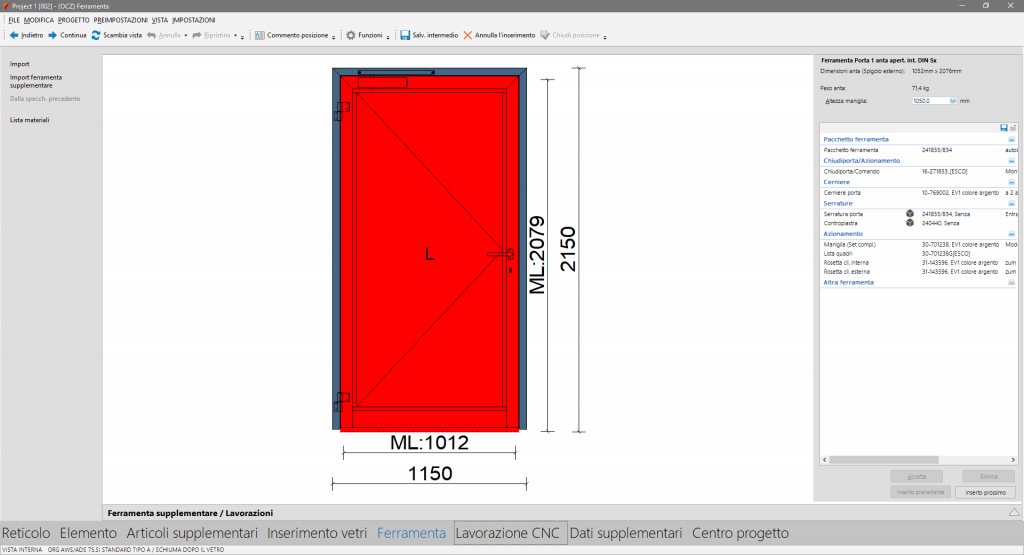
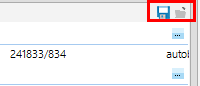
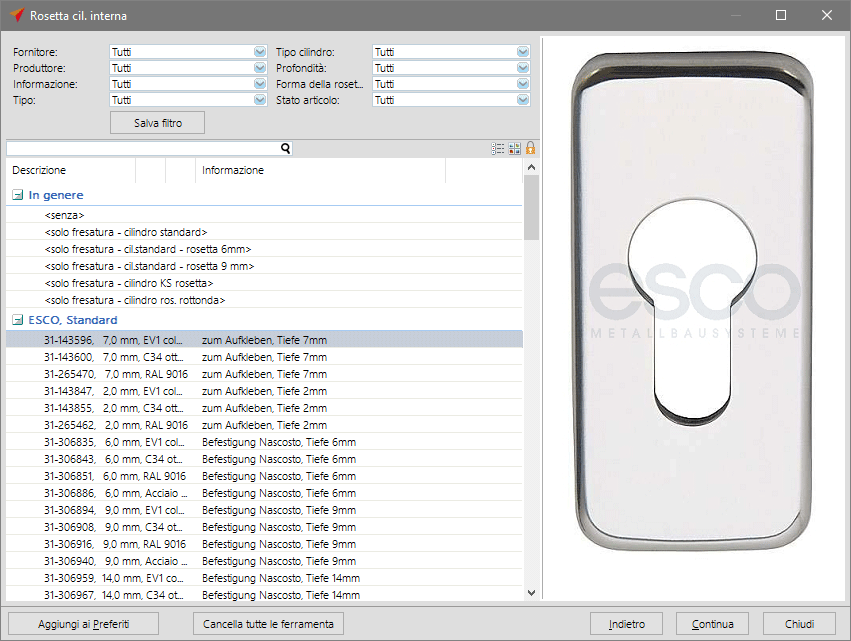
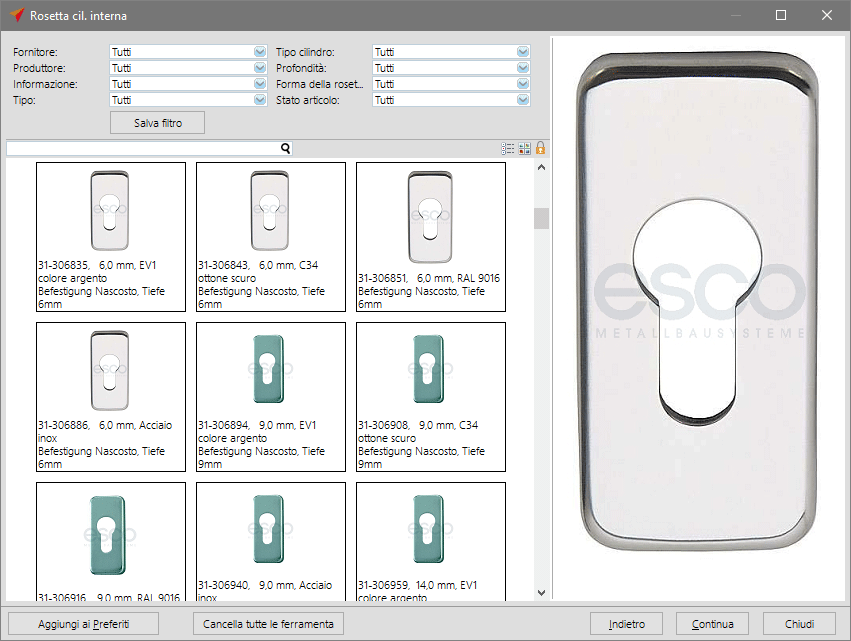
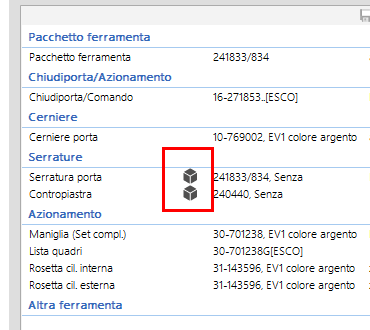

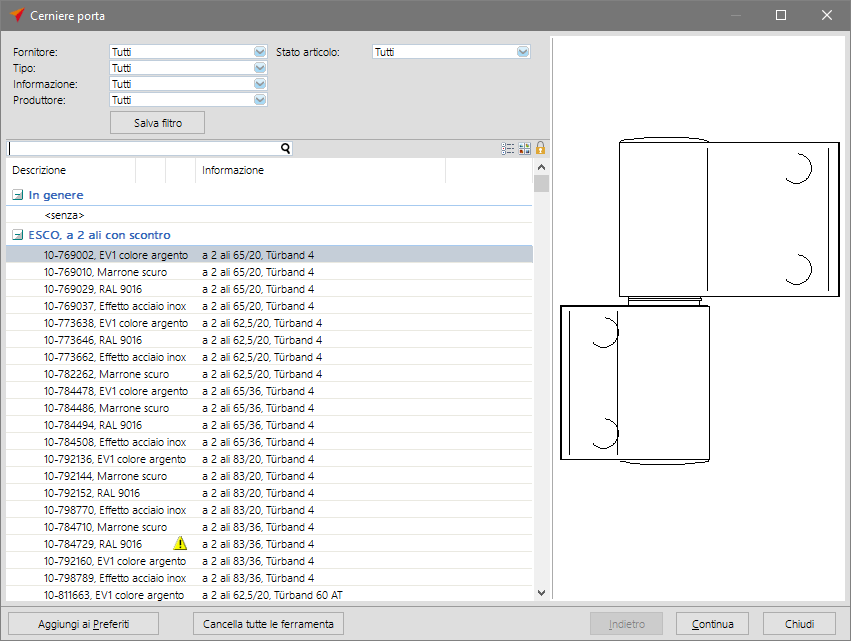
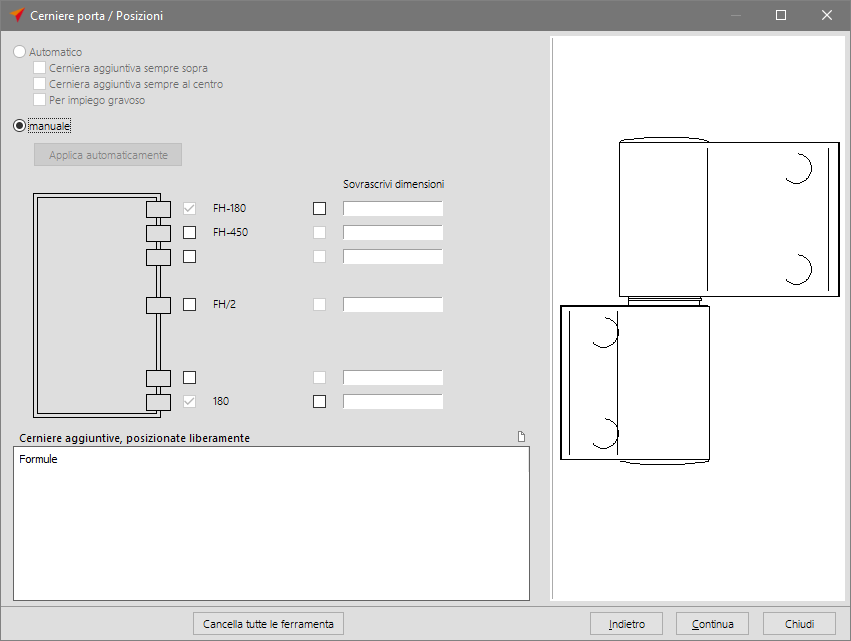
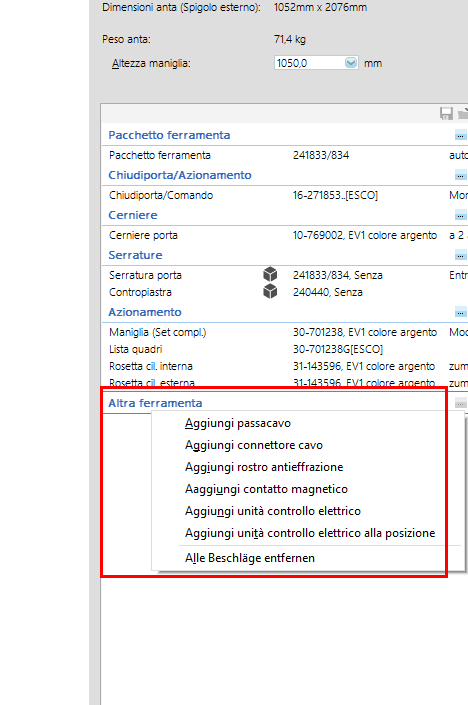

 Italiano
Italiano